Como não salvar fotos e vídeos do WhatsApp na galeria do celular
Impedir o WhatsApp de salvar fotos e vídeos e desativar o download automático são ações que ajudam a economizar espaço de armazenamento do seu celular
Impedir o WhatsApp de salvar fotos e vídeos e desativar o download automático são ações que ajudam a economizar espaço de armazenamento do seu celular
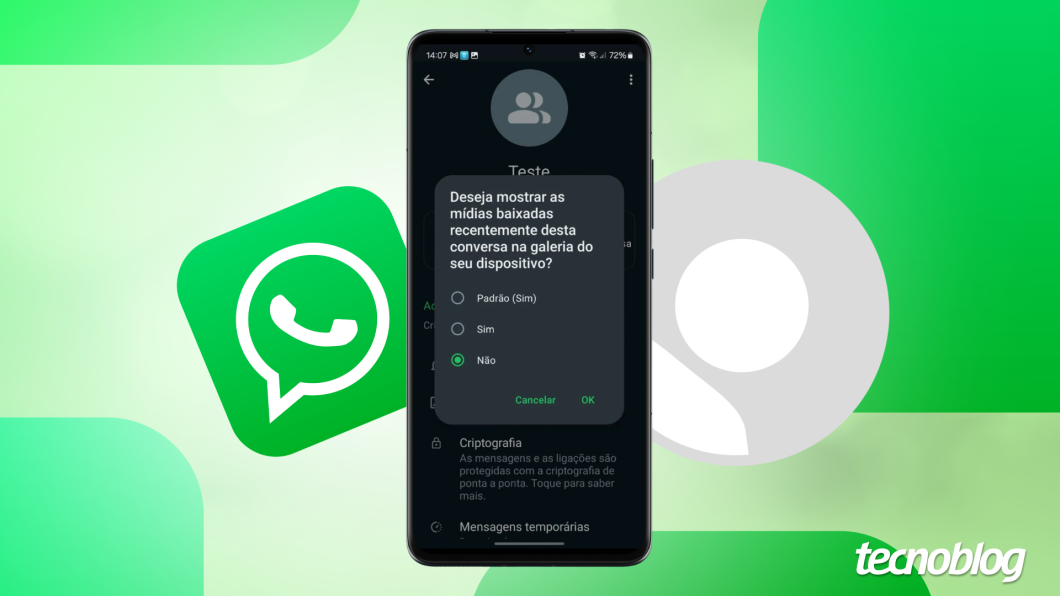
É possível fazer as fotos do WhatsApp não irem para a galeria do telefone ao alterar as configurações de “Conversas” no app de mensagens da Meta. Basta desabilitar a opção “Salvar no Fotos” no iPhone ou “Visibilidade de Mídia” no Android.
Também dá para configurar o WhatsApp para não salvar fotos na galeria de conversas específicas, sejam individuais ou em grupos. Para isso, é necessário desabilitar o recurso acessando as opções do bate-papo escolhido no mensageiro.
Já para o WhatsApp não baixar fotos e vídeos automaticamente, você deve mexer nas configurações de “Armazenamento e Dados”. Todas essas ações ajudam a economizar espaço de armazenamento no telefone e a poupar dados móveis.
A seguir, saiba as diferentes formas de parar de salvar fotos do WhatsApp no Android e no iPhone.
Você pode desabilitar o recurso “Salvar no Fotos” no iPhone ou “Visibilidade de Mídia” no Android para não salvar fotos e vídeos de todas as conversas nas “Configurações”. Outra opção é acessar conversas específicas e grupos e ajustar para evitar o download de mídias. Veja como fazer a seguir.
Abra o WhatsApp no seu telefone e acesse o menu “Configurações” do aplicativo:
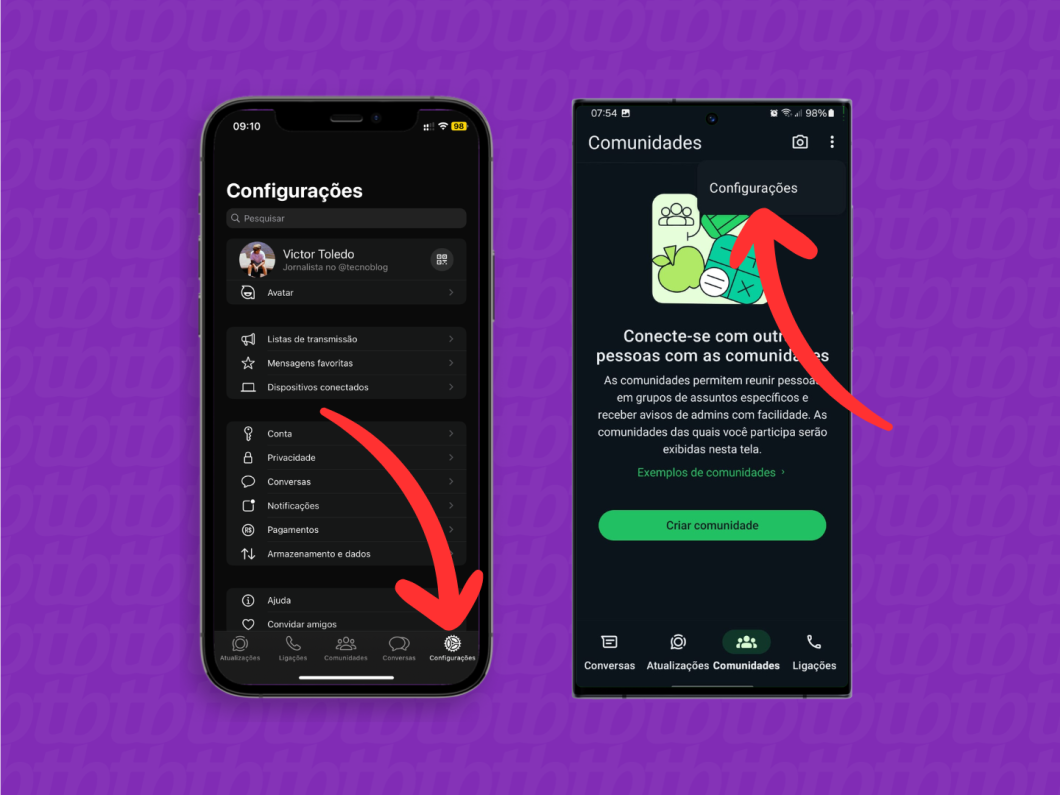
Toque em “Conversas” para ver as configurações gerais dos bate-papos do WhatsApp. Lá você encontrará a opção para não salvar as fotos do WhatsApp na galeria do celular.
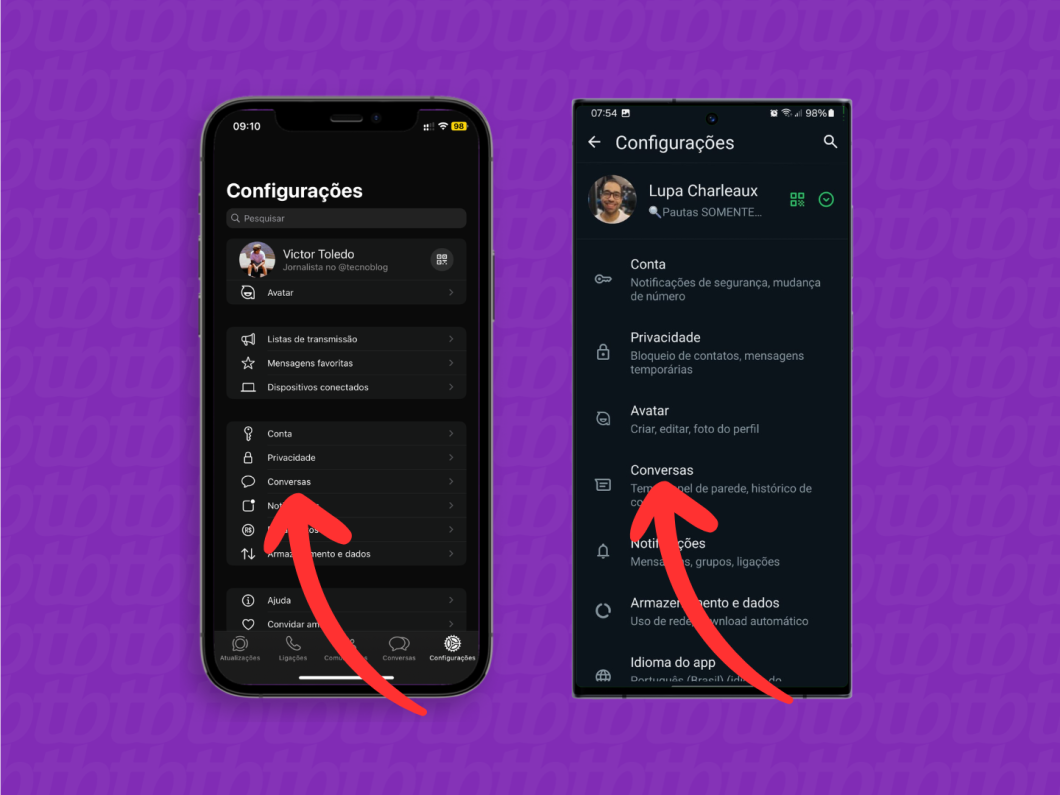
Na área “Conversas”, siga os passos para não deixar as fotos do WhatsApp ir para a galeria do seu telefone:
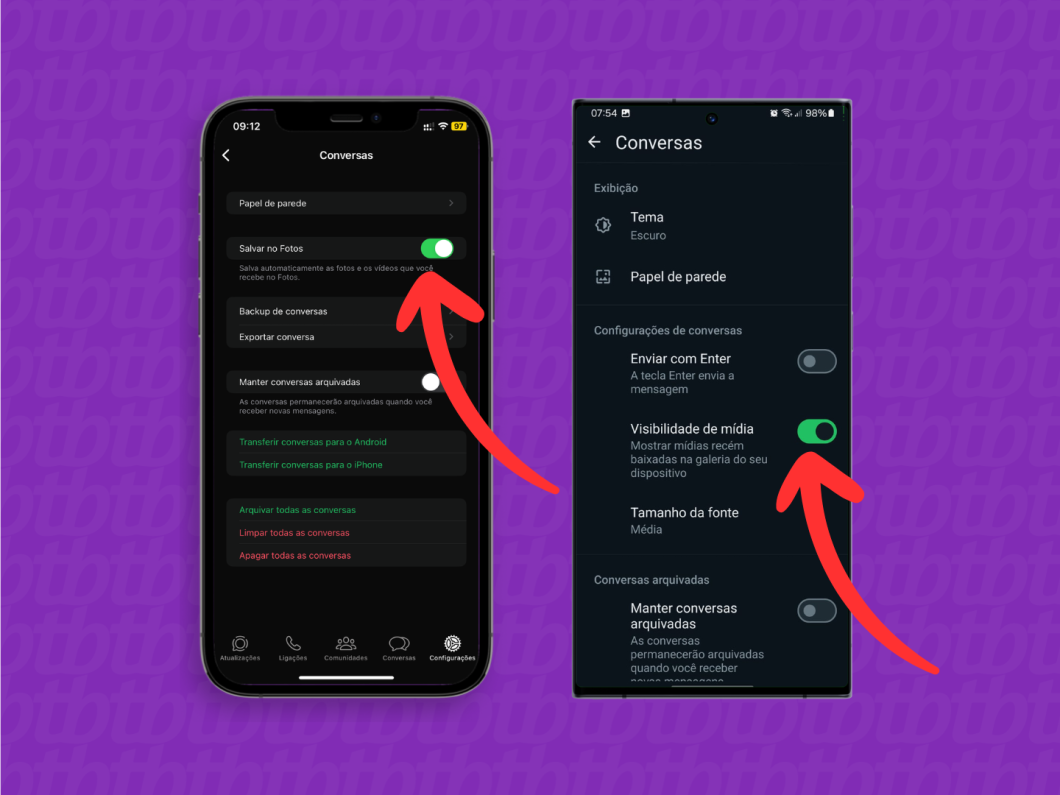
Abra uma conversa no WhatsApp e toque no nome do contato ou do grupo, na parte superior da tela, para ver mais opções.
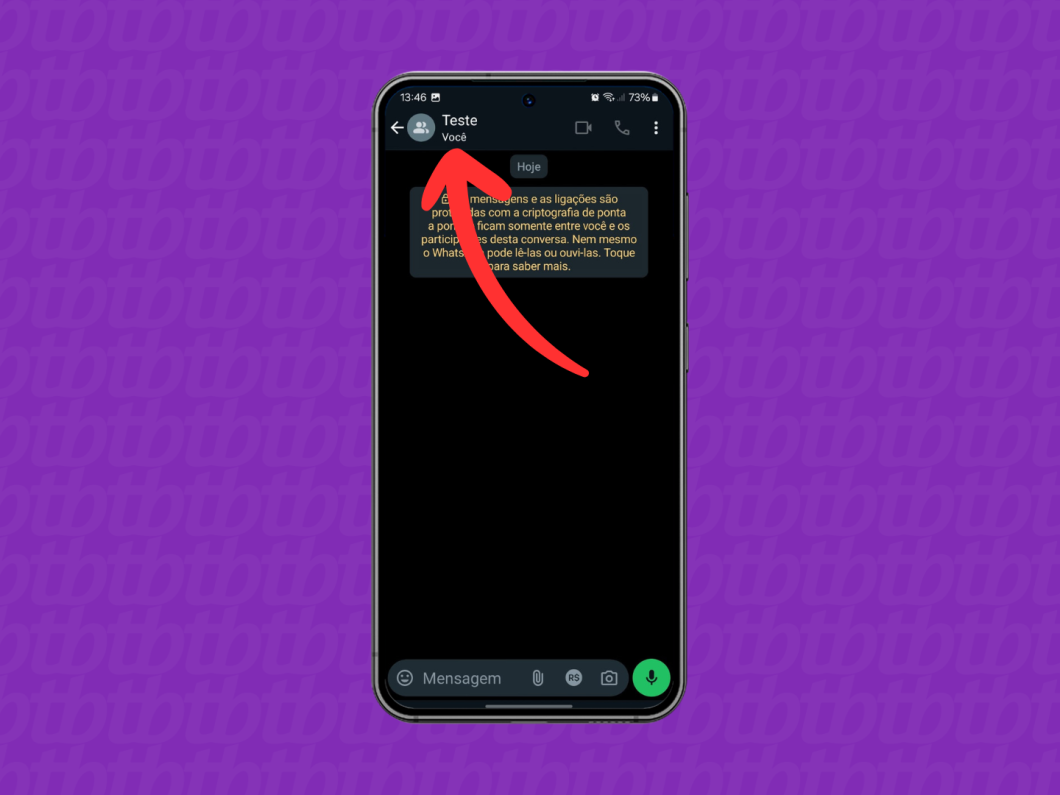
Toque em “Visibilidade de mídia” para abrir a opção para parar de salvar fotos do WhatsApp na galeria.
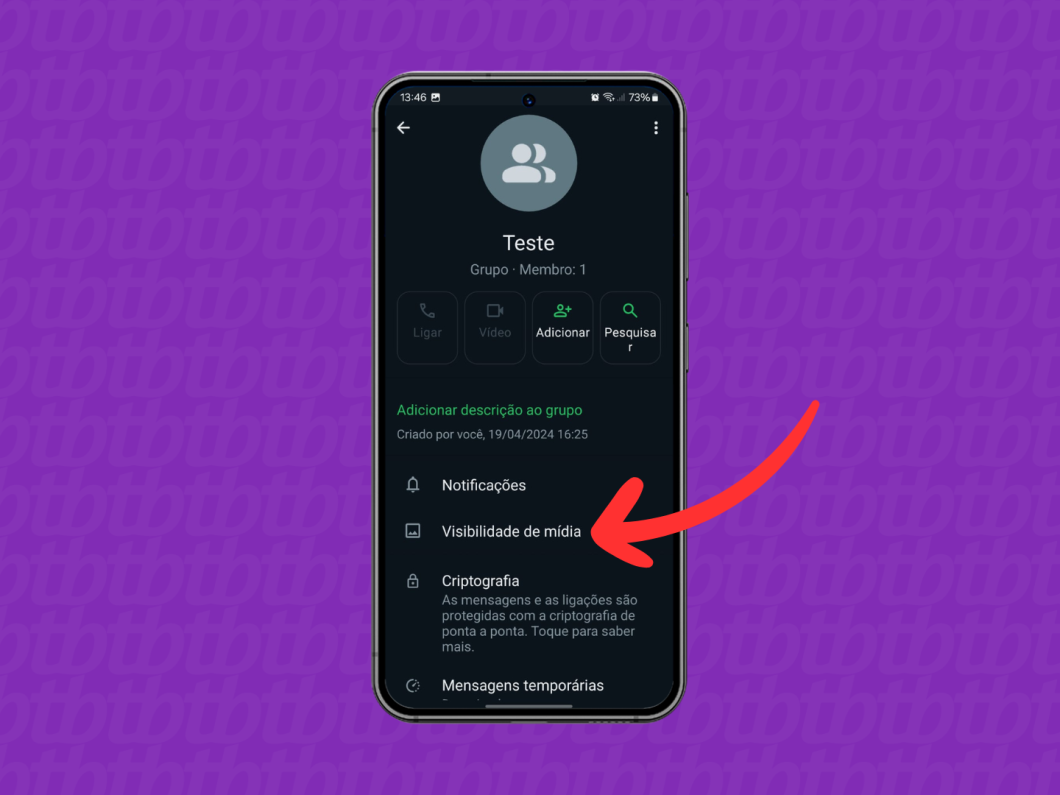
Marque a opção “Não” para desabilitar o recurso de “Visibilidade de Mídia” de fotos e vídeos em uma conversa específica. Essa função também está disponível para não salvar fotos de grupo no WhatsApp.
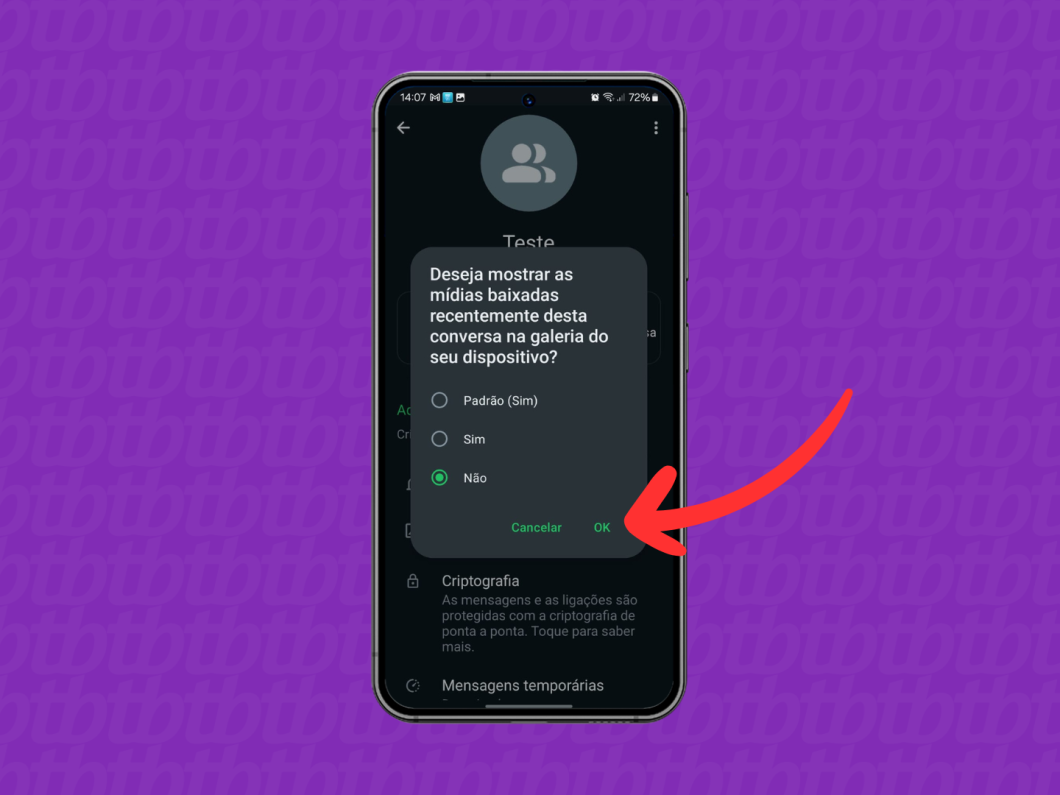
Acesse uma conversa no WhatsApp e toque no nome da pessoa ou do grupo, na parte superior da tela, para ver mais opções.
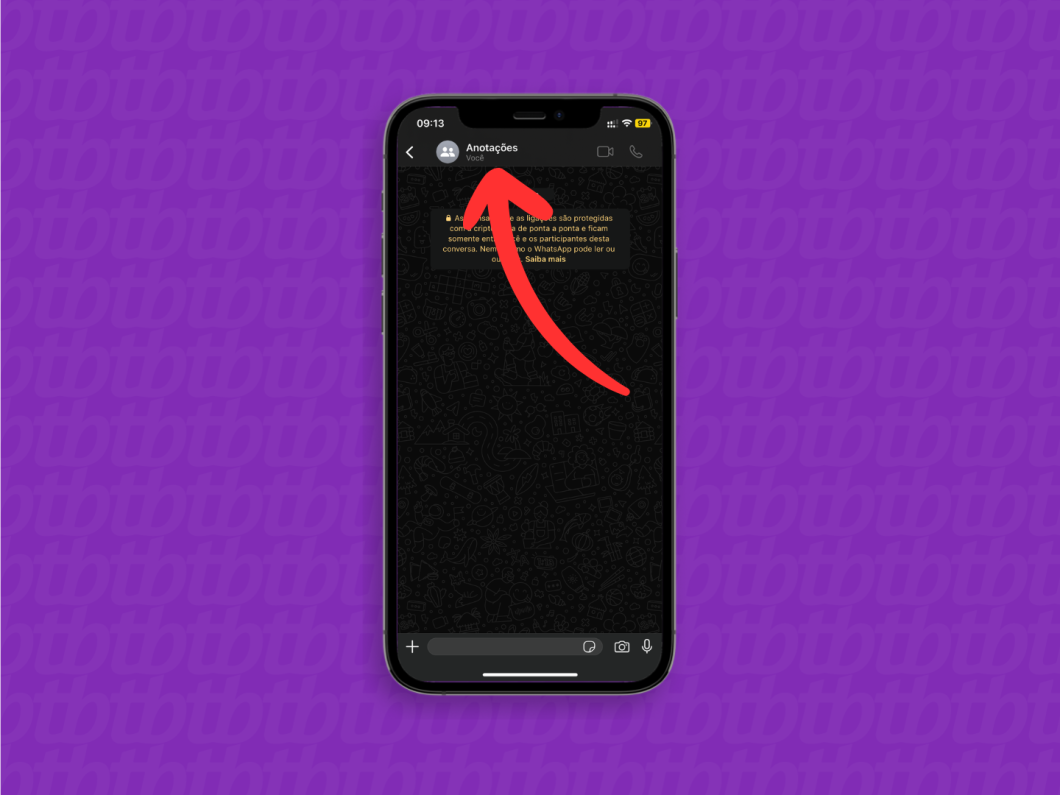
Toque em “Salvar no Fotos” para acessar a opção para impedir que fotos do WhatsApp sejam salvas no celular.
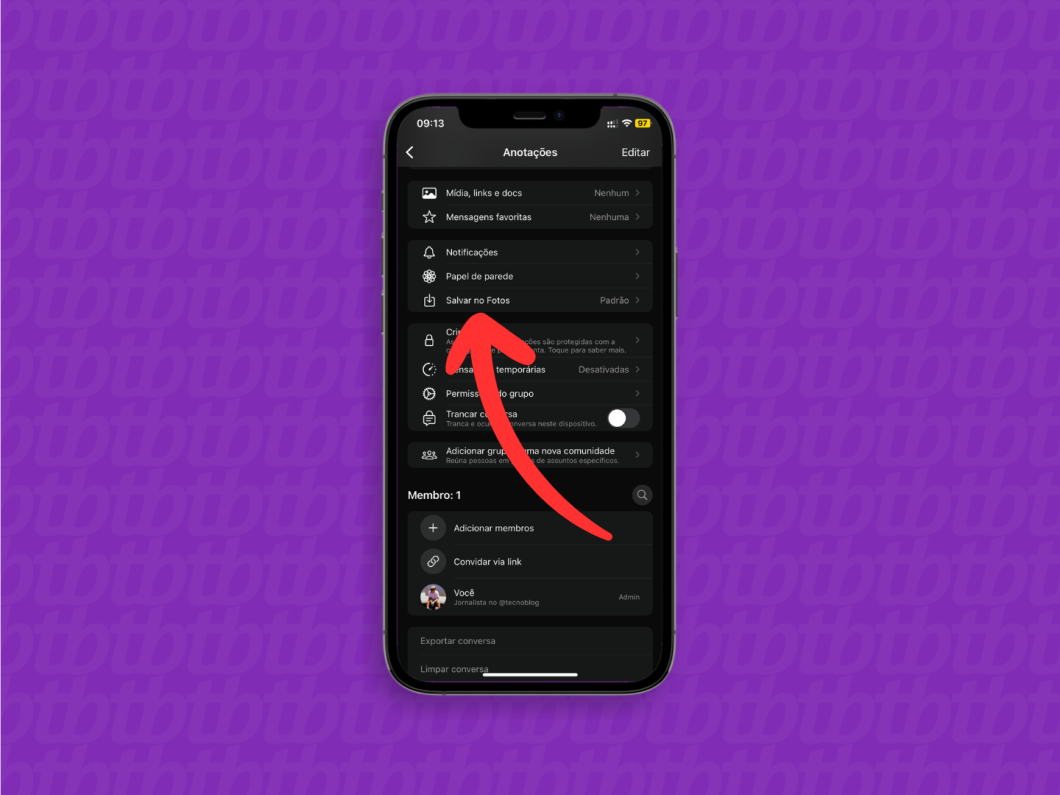
Escolha a opção “Nunca” para evitar que as fotos do WhatsApp sejam salvas na galeria do telefone. Essa opção também impede o download automático de vídeos enviados em conversas específicas ou em grupos.
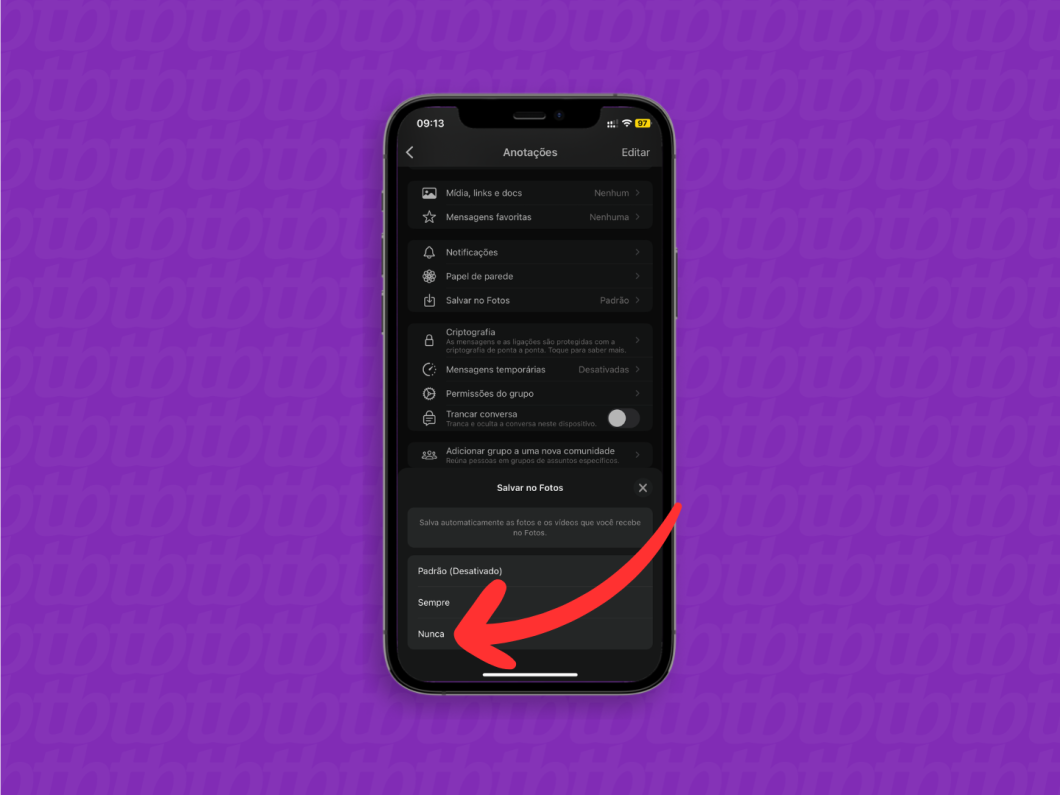
Abra as configurações do WhatsApp no seu telefone:
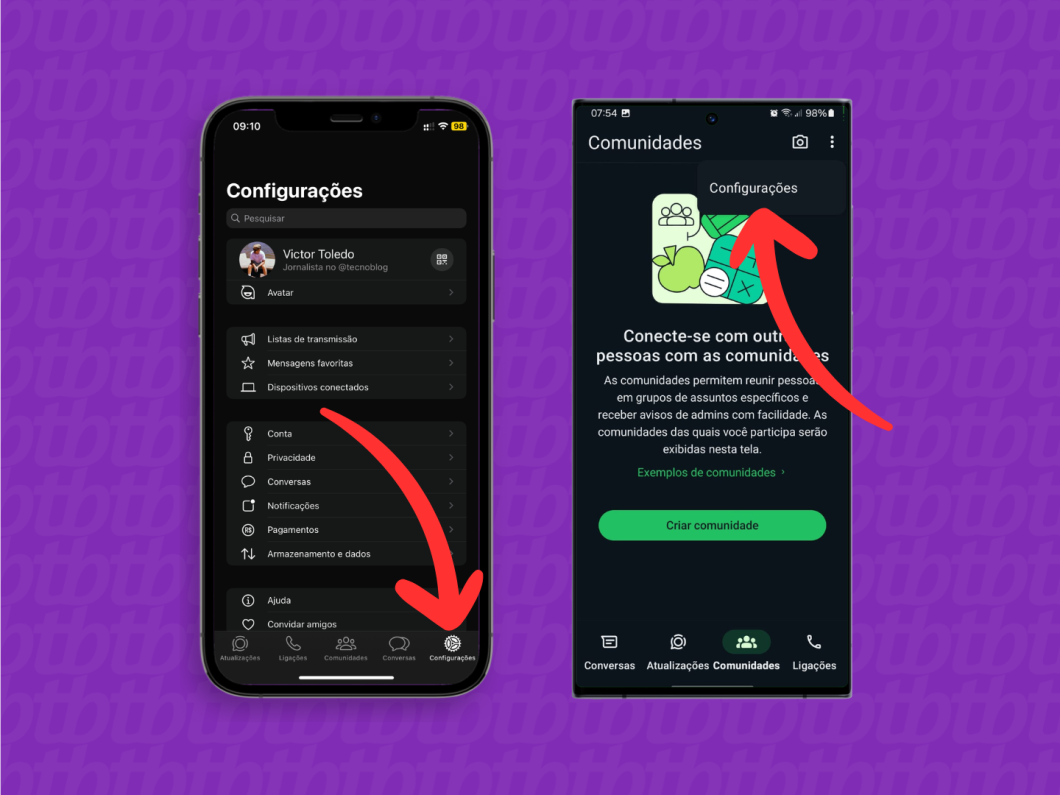
Toque em “Armazenamento e dados” para acessar a área com o recurso para não baixar fotos automaticamente no WhatsApp.
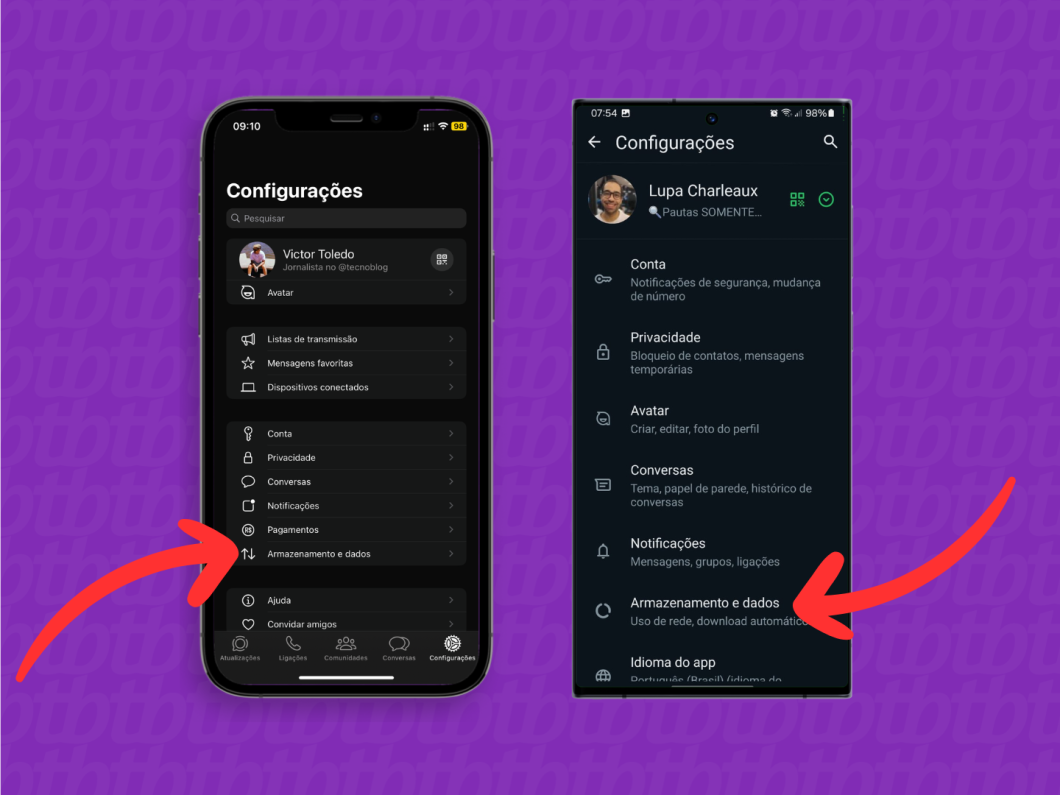
Na seção “Download automático de mídia”, siga os seguintes passos:
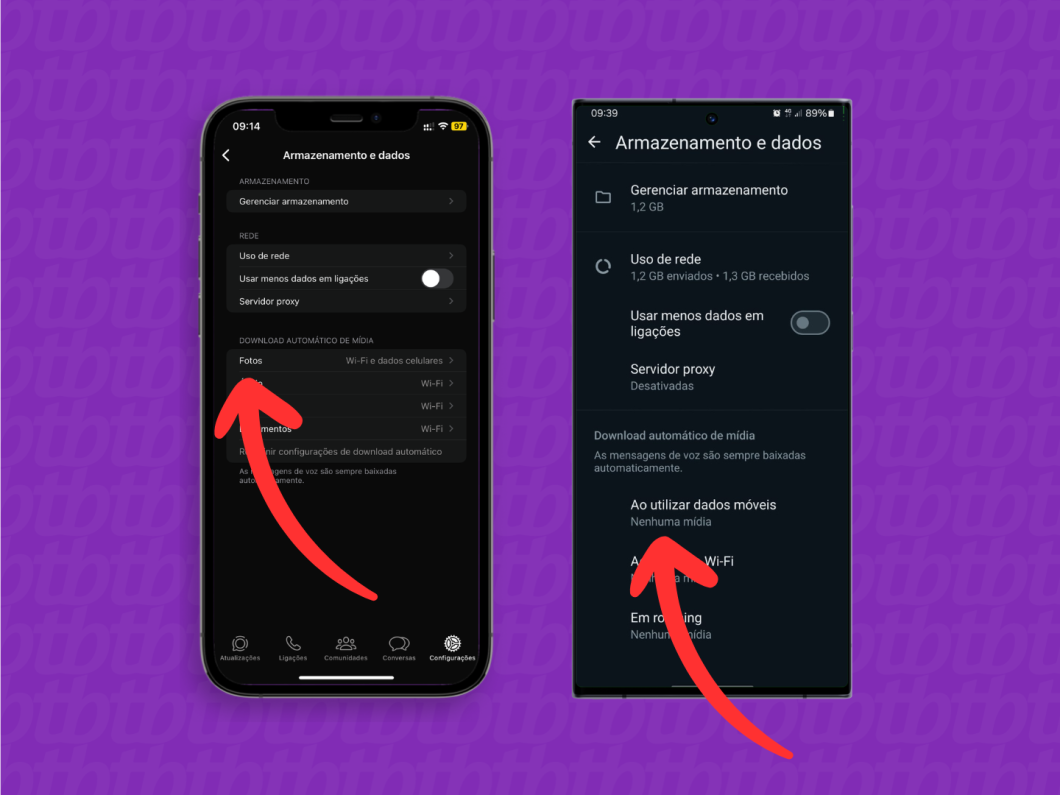
Ao abrir uma nova tela ou janela do WhatsApp, siga os seguintes passos:

Os usuários de Android podem usar um gerenciador de arquivos para tirar as fotos do WhatsApp da galeria. É necessário acessar na pasta “WhatsApp Images” e criar um arquivo com o nome “.nomedia” (sem aspas e incluindo o ponto no começo) para ocultar todas as fotos.
Para exibir novamente as imagens do WhatsApp na galeria no telefone Android, é preciso excluir o arquivo “.nomedia” na pasta do aplicativo. Infelizmente, os usuários do iPhone devem remover as fotos do mensageiro na galeria manualmente.
Quando você opta por não salvar as imagens do WhatsApp, elas não aparecerão na galeria do seu telefone. Contudo, os arquivos continuarão a ocupar espaço de armazenamento do aplicativo no celular.
Já ao desativar o download automático do WhatsApp, você impede que as mídias sejam baixadas automaticamente. Assim como limpar as conversas do WhatsApp, a ação libera mais espaço de armazenamento e economiza o uso de dados móveis.
Sim, é possível voltar a salvar as fotos do WhatsApp após liberar o espaço de armazenamento no seu telefone. Você pode habilitar os recursos para salvar as fotos do WhatsApp no celular nas configurações do aplicativo ou nas conversas e grupos específicos.
Você também pode acessar as configurações de “Armazenamento e Dados” do mensageiro da Meta e ativar novamente a opção de download automático de mídias nas redes selecionadas (Wi-Fi e Dados Móveis).